您好,登錄后才能下訂單哦!
您好,登錄后才能下訂單哦!
這篇文章主要講解了“Win10修改hosts文件無法保存怎么解決”,文中的講解內容簡單清晰,易于學習與理解,下面請大家跟著小編的思路慢慢深入,一起來研究和學習“Win10修改hosts文件無法保存怎么解決”吧!
1、首先進入Win10系統的hosts文件所在位置,我們直接輸入C:\Windows\System32\Drivers\etc后回車就可以打開了,右鍵hosts文件,選擇屬性,如下圖所示
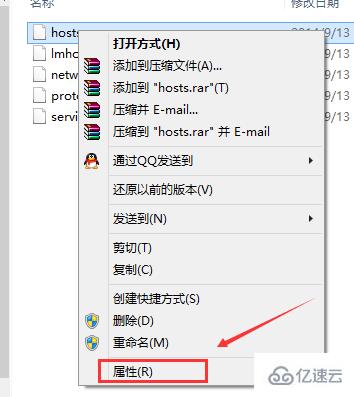
2、點擊hosts屬性對話框里的“高級”,如下圖所示
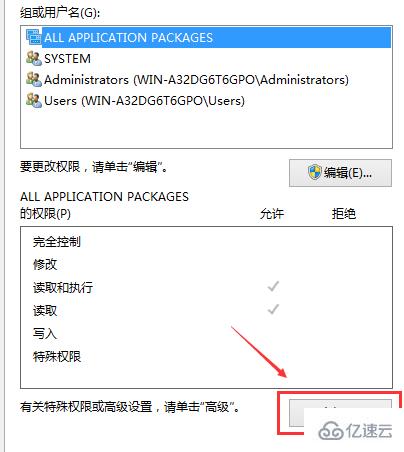
3、在hosts的高級安全設置界面點擊更改權限,如下圖所示。
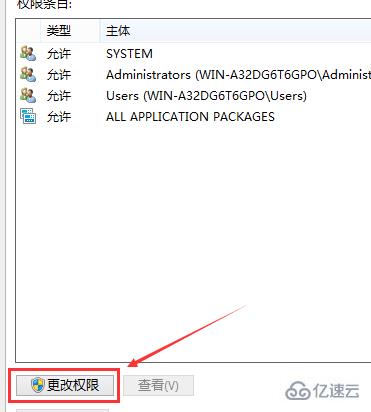
4、在新彈出的對話框里點擊添加按鈕,如下圖所示。
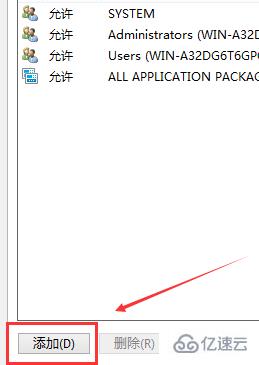
5、點擊hosts的權限項目窗口下面的主體的“選擇主體”,如下圖所示。
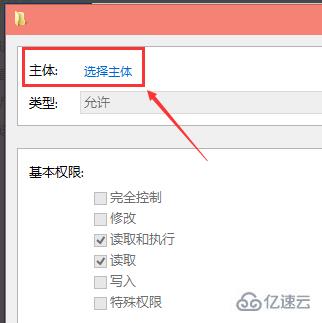
6、點擊進入選擇用戶或組界面,點擊高級,如下圖所示。
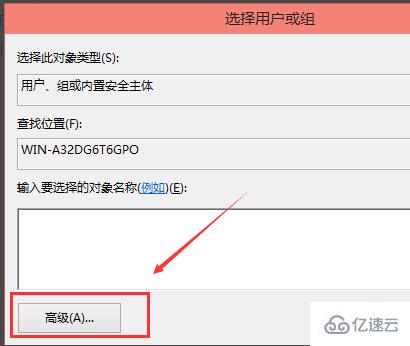
7、點擊高級后,我們接著在點擊理解查找,然后在查找結果里找到當前用戶的賬號,選中后點擊確定,如下圖所示。
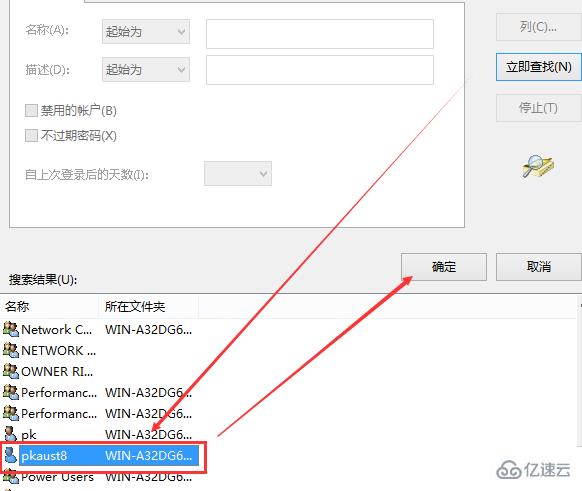
8、在選擇用戶或組界面里點擊確定,如下圖所示。
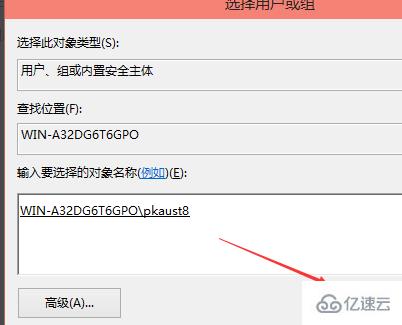
9、將hosts的權限項目界面下的基本權限的所以項目都勾選上,然后點擊確定,如下圖所示。
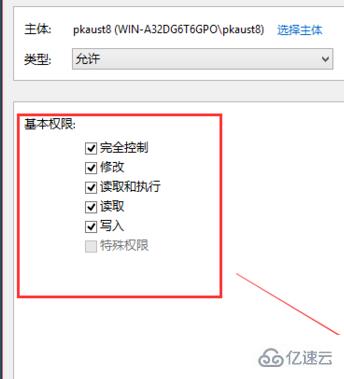
10、權限添加成功后,直接點擊確定,如下圖所示。
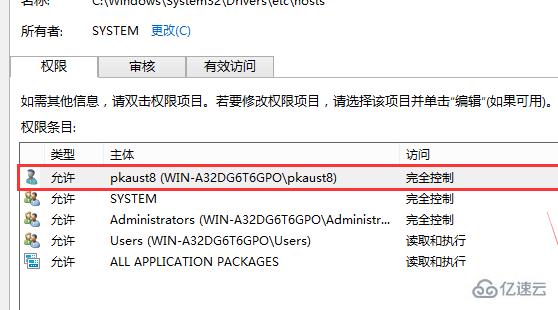
11、點擊后,系統提示你將要更改系統文件夾的權限設置,這樣會降低計算機的安全性,并導致用戶訪問文件時出現問題。要繼續嗎?我們點擊是。如下圖所示
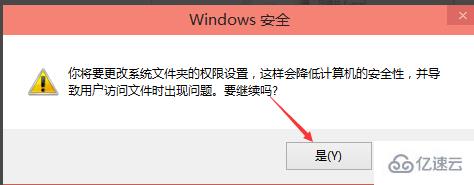
感謝各位的閱讀,以上就是“Win10修改hosts文件無法保存怎么解決”的內容了,經過本文的學習后,相信大家對Win10修改hosts文件無法保存怎么解決這一問題有了更深刻的體會,具體使用情況還需要大家實踐驗證。這里是億速云,小編將為大家推送更多相關知識點的文章,歡迎關注!
免責聲明:本站發布的內容(圖片、視頻和文字)以原創、轉載和分享為主,文章觀點不代表本網站立場,如果涉及侵權請聯系站長郵箱:is@yisu.com進行舉報,并提供相關證據,一經查實,將立刻刪除涉嫌侵權內容。